Hàm LOOKUP trong Excel là một công cụ tìm kiếm mạnh mẽ, giúp bạn tra cứu dữ liệu một cách nhanh chóng và chính xác. Nó được cải tiến từ các hàm VLOOKUP và HLOOKUP, mang đến sự linh hoạt vượt trội trong việc xử lý thông tin.
Nội dung bài viết
LOOKUP() không chỉ đơn giản là một hàm tìm kiếm, mà nó còn được nâng cấp để xử lý các tình huống tìm kiếm phức tạp hơn so với VLOOKUP() và HLOOKUP(), giúp bạn thao tác dễ dàng hơn trong mọi điều kiện dữ liệu.
Một điểm mạnh của hàm LOOKUP là khả năng tự động nhận diện cấu trúc dữ liệu, phân biệt giữa hàng và cột để tối ưu quá trình tìm kiếm, giúp bạn tiết kiệm thời gian và công sức.
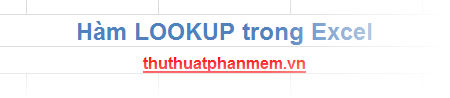
Bài viết này sẽ cung cấp cho bạn cái nhìn chi tiết về cách sử dụng hàm LOOKUP() trong Excel, giúp bạn làm chủ công cụ tìm kiếm này để nâng cao hiệu quả công việc.
Giới thiệu về Hàm LOOKUP trong Excel
Hàm LOOKUP() là công cụ tìm kiếm trả về giá trị từ một dãy dữ liệu, có thể là một cột, một hàng hoặc một mảng. Điều này cho phép người dùng linh hoạt và hiệu quả trong việc tìm kiếm thông tin từ các nguồn dữ liệu có cấu trúc đơn giản.
Được phát triển từ hai hàm VLOOKUP() và HLOOKUP(), LOOKUP() không chỉ kế thừa tính năng tìm kiếm mà còn bổ sung khả năng phân biệt giữa vùng tìm kiếm theo cột hay theo hàng, giúp tối ưu hóa quá trình tra cứu và tăng cường độ chính xác.
Hàm LOOKUP() có thể được sử dụng dưới hai dạng khác nhau, mang đến sự đa dạng trong cách thức áp dụng cho nhiều tình huống và yêu cầu tìm kiếm khác nhau.
- Dạng mảng: Hàm tìm kiếm giá trị trong cột hoặc hàng đầu tiên của mảng, và trả về giá trị tại vị trí tương ứng trong cột hoặc hàng cuối cùng. Dạng mảng thích hợp cho các danh sách nhỏ với giá trị ổn định, không thay đổi.
- Dạng Vector: Hàm tìm kiếm giá trị trong một vùng dữ liệu chứa một hàng hoặc một cột, và trả về giá trị cùng vị trí đó trong một hàng hoặc cột thứ hai. Dạng vector lý tưởng khi danh sách tìm kiếm có nhiều giá trị hoặc các giá trị có thể thay đổi theo thời gian.
Lưu ý
- Dữ liệu cần tìm kiếm bằng hàm LOOKUP() phải được sắp xếp theo thứ tự tăng dần để đảm bảo hàm hoạt động chính xác và hiệu quả.
- Bạn có thể thay thế hàm IF() bằng hàm LOOKUP() để thực hiện các phép tìm kiếm dữ liệu một cách linh hoạt và nhanh chóng.
DẠNG MẢNG
Cú pháp sử dụng hàm LOOKUP trong dạng mảng
=LOOKUP(lookup_value, array)
Trong đó:
- lookup_value: Là giá trị mà bạn muốn tìm kiếm trong một mảng. Giá trị này có thể là một số, một chuỗi văn bản, một giá trị logic, một tên, hoặc một tham chiếu tới một giá trị cụ thể.
- array: Là phạm vi ô chứa dữ liệu mà bạn muốn tìm kiếm giá trị lookup_value trong đó. Dữ liệu trong vùng này có thể là văn bản, số hoặc các giá trị logic.
Lưu ý
- Nếu lookup_value không tìm thấy trong array, hàm sẽ tự động chọn giá trị lớn nhất trong mảng mà không vượt quá lookup_value.
- Nếu lookup_value nhỏ hơn giá trị đầu tiên trong cột hoặc hàng đầu tiên của array, hàm sẽ trả về lỗi vì không thể tìm thấy giá trị phù hợp.
- Khi array có số cột nhiều hơn số hàng, hàm LOOKUP() sẽ tìm kiếm lookup_value trong hàng đầu tiên. Ngược lại, nếu array có dạng vuông hoặc có số hàng nhiều hơn số cột, hàm sẽ tìm kiếm lookup_value trong cột đầu tiên.
- Các giá trị trong array cần được sắp xếp theo thứ tự tăng dần để hàm có thể thực hiện tìm kiếm chính xác nhất, đảm bảo kết quả không sai lệch.
- Hàm LOOKUP() không phân biệt giữa chữ hoa và chữ thường khi thực hiện tìm kiếm, giúp bạn dễ dàng sử dụng mà không phải lo lắng về sự khác biệt này.
Ví dụ
1. Nhập trực tiếp mảng vào tham số array để thực hiện tìm kiếm trong phạm vi cụ thể.
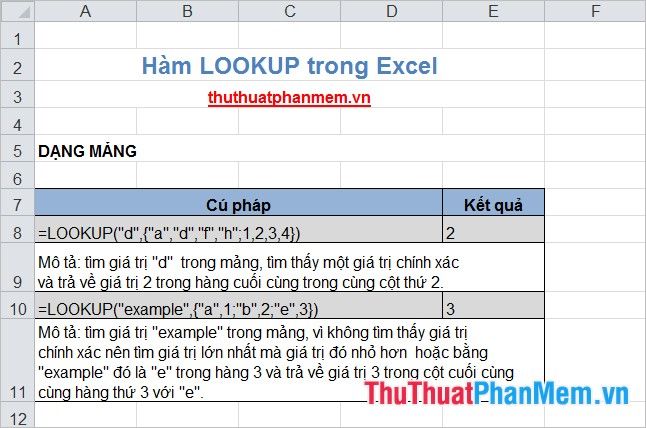
2. Tham chiếu array đến một mảng có sẵn để tiến hành tra cứu dữ liệu từ một nguồn bên ngoài.
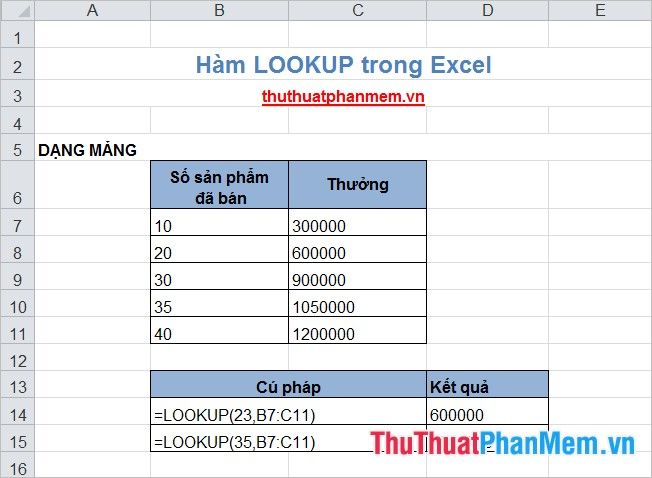
DẠNG VECTOR
Cú pháp
=LOOKUP(lookup_value, lookup_vector, [result_vector])
Trong đó:
- lookup_value: Là giá trị bạn muốn tìm kiếm. Nó có thể là số, chuỗi văn bản, giá trị logic, tên hoặc một tham chiếu tới giá trị cần tra cứu.
- lookup_vector: Là phạm vi chứa các giá trị tìm kiếm, chỉ bao gồm một hàng hoặc một cột. Các giá trị trong lookup_vector có thể là văn bản, số hoặc giá trị logic.
- result_vector: Là vùng chứa các giá trị kết quả, cũng chỉ có một hàng hoặc một cột và phải có kích thước đồng nhất với lookup_vector để đảm bảo tính chính xác khi trả về kết quả.
Lưu ý
- Các giá trị trong lookup_vector cần được sắp xếp theo thứ tự tăng dần để đảm bảo kết quả tìm kiếm chính xác và hiệu quả nhất.
- Hàm LOOKUP() không phân biệt chữ hoa và chữ thường, giúp người dùng dễ dàng thao tác mà không lo ngại về sự khác biệt này.
- Nếu lookup_value không tồn tại trong lookup_vector, hàm sẽ tự động chọn giá trị lớn nhất mà không vượt quá lookup_value để thực hiện tìm kiếm.
- Nếu giá trị lookup_value nhỏ hơn giá trị đầu tiên trong lookup_vector, hàm sẽ trả về lỗi vì không thể tìm thấy giá trị phù hợp.
Ví dụ minh họa
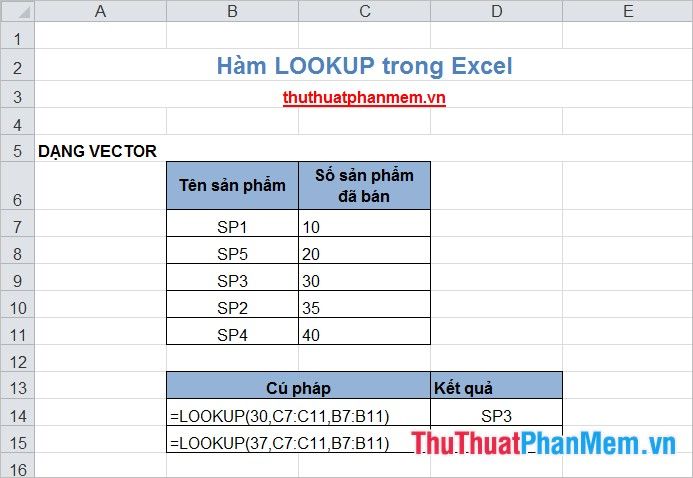
Bài viết này đã giải thích chi tiết về các dạng sử dụng của hàm LOOKUP() trong Excel. Hy vọng sau khi đọc xong, bạn sẽ nắm vững cách sử dụng hàm LOOKUP và áp dụng hiệu quả trong công việc. Chúc bạn thành công trên con đường học tập và phát triển kỹ năng của mình!
Có thể bạn quan tâm

Những mẫu xăm mực trắng ấn tượng và đẹp nhất

Gội đầu dưỡng sinh là một phương pháp chăm sóc tóc kết hợp với liệu pháp thư giãn, mang đến làn tóc khỏe mạnh và tinh thần thoải mái như tại spa.

Top 8 địa chỉ phun thêu, điêu khắc chân mày đẹp và uy tín nhất tại Sóc Trăng

14 loại đồ uống mát lành giúp thanh lọc cơ thể, nên thưởng thức trong dịp Tết

6 Địa chỉ bán giày trượt patin chính hãng, chất lượng hàng đầu tại Hà Nội


